第 5 章 カレンダの使い方
この章では、Ximian Evolution の「カレンダ」の使用方法について説明します。
カレンダの概要
「カレンダ」機能を使用すると、予定、会議、タスクなどの計画を立てることができます。この章では、ローカルカレンダの機能について説明します。Sun ONE カレンダのほとんどの機能は、ローカルカレンダと同じです。ローカルカレンダと Sun ONE カレンダの違いについては、第 7 章「Sun ONE Connector アカウントとフォルダの使用」を参照してください。
図 5–1 は、典型的なカレンダーウィンドウを示しています。
図 5–1 典型的なカレンダウィンドウ
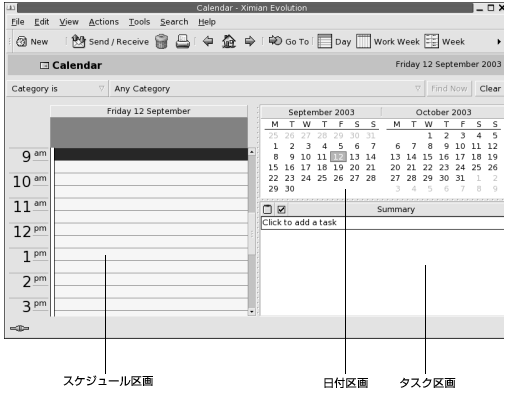
|
区画 |
説明 |
|---|---|
|
スケジュール区画 |
スケジュール区画は、カレンダウィンドウで最も大きな区画です。スケジュール区画には、指定したビューを使用して、選択した日付の予定が表示されます。 |
|
日付区画 |
日付区画は、カレンダウィンドウの右上の領域にあり、今月のすべての日付が濃い数字で表示されます。先月または来月の日付は (表示される場合)、薄い数字で示されます。今日の日付は、赤枠で示されます。予定が入っている日付は、太字で示されます。 現在選択されている日付は強調表示されます。 |
|
タスク区画 |
タスク区画は、カレンダウィンドウの右下の領域にあり、デフォルトのタスクフォルダ内のタスクが一覧表示されます。 現在のカレンダに関連付けられているタスクフォルダを開くと、同じタスクが表示されます。タスクについての詳細は、第 6 章「タスクの使用」を参照してください。 |
カレンダの表示
Evolution がスケジュールの表示に使用するビューは、次の方法で変更できます。
|
表示 |
説明 |
|---|---|
|
「表示」->「Current View」->「Day View」 |
一日のスケジュールを表示します。 |
|
「表示」->「Current View」->「Work Week View」 |
週労働日数のスケジュールを表示します。デフォルトでこのビューは、月曜日から金曜日までのスケジュールを表示します。 |
|
「表示」->「Current View」->「Week View」 |
一週間のスケジュールを表示します。 |
|
「表示」->「Current View」->「Month View」 |
一ヶ月のスケジュールを表示します。 |
カレンダのナビゲート
Evolution は、自動的に今日のスケジュールを表示します。別の日付にナビゲートして、その日のスケジュールを表示することができます。
特定の日付に移動する
-
「表示」->「Go to Date」を選択して、「Go To Date」ダイアログを表示します。
-
月のドロップダウンリストを使用して、希望する月を選択します。
-
年のスピンボックスを使用して、希望する年を選択するか、テキストボックスに入力します。
Evolutionは、「Go To Date」ダイアログの主セクションに、指定した月の日付を表示します。 -
希望する日付を選択します。
Evolutionは、「Go To Date」 ダイアログを閉じて、選択した日付のスケジュールを表示します。
今日のスケジュールに戻る
今日のスケジュールに戻るには、「表示」->「Go to Today」を選択します。
予定の作成
「カレンダ」を使用して、一日の予定を作成したり、短期間の予定を作成できます。単独の予定、または一連の予定を作成できます。
単独の予定を作成する
単独の予定を作成するには、次の手順を実行します。
-
「ファイル」->「新規」->「Appointment」を選択します。Appointment ウィンドウが表示されます。
-
「Appointment」タブセクションに予定の詳細を入力します。次の表は、「Appointment」タブセクションの要素を説明しています。
要素
説明
「Summary」
予定についての短い説明を入力します。
「Location」
予定の位置を入力します。
「Start time」
ドロップダウンコンビネーションボックスを使用して、予定の開始日時を指定します。
「End time」
ドロップダウンコンビネーションボックスを使用して、予定の終了日時を指定します。
グローブボタン
別のタイムゾーンで時間を指定するには、ドロップダウンコンビネーションボックスの右にあるグローブボタンをクリックします。確認「Select a Time Zone」ダイアログが表示されます。地図をクリックしてタイムゾーンを選択するか、ドロップダウンリストからタイムゾーンを選択して、「OK」をクリックします。
「All day event」
一日の予定を作成するときは、このオプションを選択します。
短い期間の予定を作成する場合は、このオプションを選択解除します。
詳細テキストボックス
予定の詳細を入力します。
「Classification」
-
「Public」:ネットワーク上のほかのユーザに、スケジュール上でこの予定の詳細を公開します。
-
「Private」:ネットワーク上のほかのユーザが、スケジュール上でこの予定の詳細を見ることができないようにします。
-
「Confidential」:ネットワーク上のほかのユーザが、この予定がスケジュール上にあることのみわかるようにします。ほかのユーザは、予定の詳細を見ることができません。
「Show Time As」
-
「Free」:この予定で指定した時間の間、別の会議に出席できることをネットワーク上のほかのユーザに示します。
-
「Busy」:この予定で指定した時間の間、別の会議に出席できないことをネットワーク上のほかのユーザに示します。
「Categories」とテキストボックス
この予定を割り当てるカテゴリのカテゴリ名を入力します。複数のカテゴリを割り当てたい場合は、コンマで区切ってカテゴリ名を入力します。
または、「Categories」ボタンをクリックします。「Edit Categories」ダイアログを使用して、カテゴリを選択します。
-
-
予定を通知するアラートをスケジュールするには、「Reminder」タブをクリックします。次の表は、「Reminder」タブセクションの要素を説明しています。
要素
説明
「Basics」
予定の日付、開始時間、終了時間を表示します。
「Display a Message」
ドロップダウンリストから次のいずれかのアラートタイプを選択します。
-
「Display a message」
-
「Play a sound」
-
「Run a program」
-
「Send an Email」
「Send an Email」オプションは、
Sun ONEアカウントでのみ使用可能です。時間単位スピンボックス
スピンボックスを使用して、タイムユニットの数を指定します。
「minute(s)」
ドロップダウンリストから次のいずれかのタイムユニットのタイプを選択します。
-
「minute(s)」
-
「hour(s)」
-
「day(s)」
「before」
ドロップダウンリストから次のいずれかのオプションを選択します。
-
「before」
-
「after」
「start of appointment」
ドロップダウンリストから次のいずれかのオプションを選択します。
-
「start of appointment」
-
「end of appointment」
「オプション」
「Options」ボタンをクリックすると、「Alarm Options」ダイアログが表示されます。「Alarm Options」ダイアログを参照してください。
アラームリスト
現在選択されている予定に設定されているすべてのアラームを表示します。
「追加」
「追加」をクリックして、指定したアラームを「Reminders」リストに追加します。
「Remove」
「Remove」をクリックして、選択したアラームを「Reminders」リストから削除します。
-
-
予定を保存するには、「ファイル」->「保存」を選択します。
予定を保存して Appointment ウィンドウを閉じるには、「ファイル」->「Save and Close」を選択します。
予定をファイルに保存するには、「ファイル」->「名前を付けて保存」を選択し、名前を付けて保存ウィンドウを表示します。ファイル名を入力して、「OK」をクリックします。
予定を保存せずに Appointment ウィンドウを閉じるには、「ファイル」->「閉じる」を選択します。
-
予定の詳細をプレビューするには、「ファイル」->「Print Preview」を選択します。
予定の詳細を印刷するには、「ファイル」->「印刷」を選択します。
「Alarm Options」ダイアログ
「Alarm Options」ダイアログを使用して、アラームに追加オプションを指定できます。次の表は、「Alarm Options」ダイアログの要素を説明しています。
一日の予定を作成する
-
「ファイル」->「新規」->「All Day Appointment」を選択します。Appointment が表示され、「All day event」オプションが選択されています。Appointment ウィンドウは、「ファイル」->「新規」->「Appointment」 を選択したときに表示されるウィンドウと似ています。ただし、開始時間と終了時間は表示されません。
-
単独の予定を作成するの説明に従って、Appointment ウィンドウに詳細を入力します。
-
「ファイル」->「Save and Close」を選択します。
Evolutionは、一日の予定を保存して、Appointment ウィンドウを閉じます。
繰り返される予定の作成
-
単独の予定を作成するの説明に従って、予定を作成します。
-
Appointment ウィンドウで、「Recurrence」タブをクリックして「Recurrence」タブセクションを表示します。次の表は、「Recurrence」タブセクションの要素を説明しています。
要素
説明
「Basics」
予定の日付、開始時間、終了時間を表示します。
「Recurrence Rule」
-
「No recurrence」:1 つの予定のみをスケジュールします。
-
「Simple recurrence」:既定義の設定を使用して、一連の予定をスケジュールします。
-
「Custom recurrence」:独自の設定を使用して、一連の予定をスケジュールします。
「Custom recurrence」機能は、このリリースではサポートされていません。
「Every」
スピンボックスを使用して、各予定間のタイムユニット数を指定します。
「day(s)」
ドロップダウンリストから次のいずれかのタイムユニットのタイプを選択します。
-
「day(s)」
-
「week(s)」
-
「month(s)」
-
「year(s)」
「forever」
ドロップダウンリストから次のいずれかのオプションを選択して、一連の予定をいつ終了するかを指定します。
-
「forever」:一連の予定が無期限に継続することを指定します。
-
「for」:「occurrences」スピンボックスを表示します。スピンボックスを使用して、一連の予定内の予定の数を指定します。
-
「until」:ドロップダウンコンビネーションボックスを表示します。ドロップダウンコンビネーションボックスを使用して、一連の予定のうち最後の予定の日付を指定します。
「例外」
このドロップダウンコンビネーションボックスを使用して、一連の予定のうち予定をスケジュールしない日付を指定します。
「追加」
「追加」をクリックして、例外リストにスケジュールしない日付を追加します。
「Modify」
「Modify」をクリックして、例外リストで選択した日付に対して変更を行います。
「Remove」
「Remove」をクリックして、例外リストで選択した日付を削除します。
「プレビュー」
「プレビュー」セクションは、現在の月のすべての日付を表示します。現在選択されている日付は、赤枠で示されます。 一連の予定のなかで、予定がスケジュールされている日付は、太字で表示されます。図 5–2は、典型的な「プレビュー」セクションを示しています。
「プレビュー」セクションの月名の左側にある左矢印をクリックして、前の月を表示します。 左矢印を何度かクリックしスクロールして、前の月にいくつか戻ることができます。
「プレビュー」セクションの月名の右側にある右矢印をクリックして、次の月を表示します。 右矢印を何度かクリックしスクロールして、次の月にいくつか進めることができます。
-
-
「ファイル」->「Save and Close」を選択します。
Evolutionは、一連の予定を保存して、Appointment ウィンドウを閉じます。
図 5–2 典型的なプレビューセクション

予定の削除
単独の予定、一連の予定、一連の予定内の特定の予定を削除できます。
単独の予定を削除する
-
スケジュール区画の該当する予定をダブルクリックして、Appointment ウィンドウを開きます。
-
「ファイル」-> 「削除」を選択します。
-
確認アラートが表示された場合は、「Yes」をクリックします。
一連の予定を削除する
-
スケジュール区画で、一連の予定内の任意の予定をダブルクリックして、Appointment ウィンドウを開きます。
-
「ファイル」-> 「削除」を選択します。
-
確認アラートが表示された場合は、「Yes」をクリックします。
一連の予定内の予定を削除する
一連の予定のうち 1 つの予定を削除するには、次の手順を実行します。
-
「表示」->「Current View」->「Day View」を選択します。
-
スケジュール区画で、削除したい予定を右クリックします。
-
ポップアップメニューから「Delete this Occurrence」を選択します。
会議の予定の作成
Evolution を使用して、会議の予定の作成、会議の出席依頼、会議に必要なリソースの予約を行えます。
会議の予定を作成するには
-
「ファイル」->「新規」->「Meeting」を選択します。Appointment ウィンドウが表示されます。Appointment ウィンドウは、「ファイル」->「新規」->「Appointment」 を選択したときに表示されるウィンドウと似ています。ただし、ここで表示されるウィンドウには 2 つの追加タブ「Scheduling」と「会議」があります。
-
単独の予定を作成するおよび繰り返される予定の作成の説明に従って、Appointment ウィンドウの「Appointment」、「Reminder」、「Recurrence」タブに詳細を入力します。
-
会議についてより詳しく入力する場合は、「会議」タブをクリックして、「会議」タブセクションを表示します。
-
「Organizer」ドロップダウンリストから会議の主催者を選択します。
Evolutionは、自動的に現在のユーザ名を「Organizer」テキストボックスに入力します。複数のEvolutionアカウントを持っている場合は、ドロップダウンリストから適切なアカウントを選択してください。 -
会議の出席者が表形式でリストされます。会議出席者の表には、デフォルトで左から順に次のカラムがあります。
Return キーを押して、新しいエントリを出席者リストに追加します。
リストから出席者を削除するには、出席者リストの該当エントリを右クリックして、ポップアップメニューから「削除」を選択します。
現在のビューの変更方法、現在のビューの保存方法、カスタムビューの作成方法については、ビューの使用を参照してください。
-
「Invite Others」ボタンをクリックして、表に新しいエントリを作成します。
Evolutionは、「Select Contacts from Addressbook」ダイアログを表示します。このダイアログを使用して出席者を選ぶこともできます。 -
「Scheduling」タブをクリックして、「Scheduling」タブセクションを表示します。「Scheduling」タブセクションを使用して、すべての出席者が会議に出席できる時間帯や、必要なリソースが会議用に予約できる時間帯を確認できます。 次の表は、「Scheduling」タブセクションの要素を説明しています。
要素
説明
出席者リスト
会議出席者の一覧を表示します。出席者リストは、「会議」タブセクションのリストと似ています。ただし、「Role」と「RSVP」カラムは表示されません。この表の内容は、ビューの使用の説明に従ってカスタマイズできます。
凡例
次のことを示すためにスケジュールで使用されるカラーコードを記述します。
-
「Tentative」:
出席者に別の予定が入っていますが、空いている時間としてマークされています。したがって、その出席者は指定した時間に会議に出席できる可能性があります。
-
「Busy」:出席者に別の予定が入っているため、指定した時間に会議に出席することはできません。
-
「Out of Office」:出席者は外出しているため、指定した時間に会議に出席することはできません。
-
「No Information」:出席者が空き情報 (フリー/ビジー) を公表していません。したがって、
Evolutionは、その出席者が指定した時間に会議に出席できるかどうかを判断できません。
スケジュール
会議出席者の個々のスケジュールを表示します。現在選択されている時間帯の時間セグメントの背景は明るく、それ以外の時間セグメントの背景は暗くなります。各出席者の空き時間およびビジーな時間は、色付きの正方形で示されます。
「Invite Others」
「Invite Others」ボタンをクリックして、出席者リストに新しいエントリを作成します。
Evolutionは、「Select Contacts from Addressbook」ダイアログを表示します。このダイアログを使用して出席者を選ぶこともできます。「オプション」
「Options」ボタンをクリックすると、次のメニュー項目が含まれるポップアップメニューが表示されます。
-
「Show Only Working Hours」:各日付の労働時間帯のみを表示するようにスケジュールを変更します。各日付のすべての時間帯を表示するときは、このオプションを選択解除します。
労働時間は、「Day begins」と「Day ends」間の時間で定義されます。
-
「Show Zoomed Out」:数日のスケジュールを要約して表示するようにスケジュールを変更します。各日付の詳細を表示するときは、このオプションを選択解除します。
-
「Update Free/Busy」:出席者リストの各出席者の空き情報 (フリー/ビジー) について、スケジュールを更新します。
<< ボタン
<< ボタンをクリックすると、選択した 「Autopick」基準を満たす、前の時間帯がスケジュール上で強調表示されます。
Evolutionは自動的に「Meeting start time」値と「Meeting end time」値を更新します。「Autopick」
「Autopick」ボタンをクリックすると、次のメニュー項目が含まれるポップアップメニューが表示されます。
-
「All People and Resources」:指定した人すべてと指定したリソースすべてが空いている時間帯を強調表示します。
-
「All People and One Resource」:指定した人すべてと指定したリソースのどれかが空いている時間帯を強調表示します。
-
「Required People」:必要とする人すべてが空いている時間帯を強調表示します。
-
「Required People and One Resource」:必要とする人すべてと指定したリソースのどれかが空いている時間帯を強調表示します。
>> ボタン
>> ボタンをクリックすると、選択した「Autopick」基準を満たす、次の時間帯がスケジュール上で強調表示されます。
Evolutionは自動的に「Meeting start time」値と「Meeting end time」値を更新します。「Meeting start time」
ドロップダウンコンビネーションボックスを使用して、会議の開始日時を指定します。
「Meeting end time」
ドロップダウンコンビネーションボックスを使用して、会議の終了日時を指定します。
-
-
「ファイル」->「Save and Close」を選択します。
Evolutionは、会議予定を作成し、会議情報を送信するかどうかを問い合わせます。 -
指定したメールアドレスに会議情報を送信する場合は、「Yes」をクリックします。
指定したメールアドレスに会議情報を送信せずに、この情報を保存する場合は、「No」をクリックします。会議情報の送信の説明に従って、会議情報をあとで送信することもできます。
会議情報の送信
会議情報を送信するには、次の手順を実行します。
-
スケジュール区画の該当する会議をダブルクリックして、Appointment ウィンドウを開きます。
-
「アクション」->「Forward as iCalendar」を選択して電子メールメッセージウィンドウを表示します。このウィンドウは、 「Inbox Compose a message」ウィンドウに似ています。
Evolutionは、自動的に「Subject」テキストボックスとメッセージ内容領域にテキストを挿入します。また、Evolutionは、メッセージ本文に会議情報を挿入します。 -
会議情報を送信する宛先電子メールアドレスを「To」フィールドに入力します。複数のアドレスに情報を送信したい場合は、アドレスをコンマで区切ります。または、「To」ボタンをクリックします。「Select Contacts from Addressbook」ダイアログを使用して、アドレスを選択します。
メッセージウィンドウの要素についての詳細は、新しいメッセージを送信するを参照してください。
-
「ファイル」->「送信」を選択して、指定した電子メールアドレスに会議情報を送信します。
-
「ファイル」->「閉じる」を選択して、Appointment ウィンドウを閉じます。
会議の中止
会議を中止したり、個々の出席者の会議出席依頼を取り消すことができます。
会議を中止する
-
スケジュール区画の該当する会議をダブルクリックして、Appointment ウィンドウを開きます。
-
「アクション」->「Cancel Meeting」を選択すると、確認アラートが表示されます。
-
会議を中止するには、「Yes」をクリックします。
Evolutionは、指定のメールアドレスに会議中止の通知を送信します。
会議出席依頼を取り消す
-
スケジュール区画の該当する会議をダブルクリックして、Appointment ウィンドウを開きます。
-
「会議」タブをクリックして、「会議」タブセクションを表示します。
-
依頼を取り消す出席者を右クリックして、ポップアップメニューから「削除」を選択します。出席者リストから出席者が削除されます。
依頼を取り消す各出席者に対してこの手順を繰り返します。
-
「ファイル」->「Save and Close」を選択します。
Evolutionは、更新した会議情報を送信するかどうかを問い合わせます。 -
指定したメールアドレスに更新した会議情報を送信する場合は、「Yes」をクリックします。
-
出席依頼を取り消した出席者に対して、Cancel:Calendar Information という件名のメッセージが送信されます。
-
出席者リストに登録されている出席者に対して、Calendar information という件名のメッセージが送信されます。
指定したメールアドレスにメッセージを送信せずに、更新した会議情報を保存するには、「No」をクリックします。
-
会議出席依頼への返信
Evolution は、会議出席依頼を電子メールの添付ファイルで「Inbox」に送信します。会議への出席依頼に返信するには、次の手順を実行します。
-
会議出席依頼が添付されている電子メールメッセージを開きます。
-
メッセージの添付ファイルを表示するの説明に従って、メッセージの添付ファイルを表示することで、会議出席依頼を開きます。
-
次のオプションのいずれかを選択します。
-
「Accept」
-
「Tentatively Accept」
-
「Decline」
依頼を受諾した場合、会議出席依頼を閉じると、
Evolutionによってカレンダにイベントが追加されます。 -
-
「RSVP」 オプションを選択して、会議の主催者に返信することを指定します。
「RSVP」オプションを選択した場合、会議出席依頼を閉じたときに、
Evolutionによって詳細な返信が電子メールで会議主催者に送られます。「RSVP」オプションを選択しない場合、
Evolutionは会議主催者に返信を送りません。 -
「カレンダ」ボタンをクリックして、「カレンダ」フォルダを一覧表示するポップアップメニューを表示します。この依頼の詳細を保存するカレンダを選択します。
-
「OK」をクリックして、会議出席依頼を閉じます。
-
電子メールメッセージを閉じます。
出席依頼への返信をもとに会議情報を更新
出席依頼に対する会議出席者からの返信は、電子メールの添付ファイルで受け取ります。返信をもとに会議情報を更新するには、次の手順を実行します。
-
返信が添付されている電子メールメッセージを開きます。
-
メッセージの添付ファイルを表示するの説明にしたがって、メッセージの添付ファイルを表示することで、返信を開きます。
-
「OK」をクリックして返信を閉じます。
Evolutionは、返信の詳細をもとに出席者リストを更新します。 -
電子メールメッセージを閉じます。
会議の詳細の更新
会議の出席依頼を受諾したら、会議をカレンダに追加します。このとき、会議の詳細が最新であることを確認する必要があります。次の手順を実行して確認します。
-
スケジュール区画の該当する会議をダブルクリックして、Appointment ウィンドウを開きます。
-
「アクション」->「Refresh Meeting」を選択して、会議の主催者に電子メールメッセージを送信します。電子メールメッセージの件名は、「Refresh: Calendar information」です。
-
最新の会議詳細を送るかどうかは、主催者が決めます。
主催者のみが会議の詳細を変更できます。会議の出席者が行った変更は、すべて無視されます。
空き情報の公表
アカウントの空き情報 (フリー/ビジー) は公表することができます。これにより、ネットワーク上のほかのユーザが会議を開催したいときに、そのアカウントのスケジュールを調べることができます。
空き情報を公表する
アカウントの空き情報 (フリー/ビジー) を公表するには、次の手順を実行します。
-
「アクション」->「Publish Free/Busy Information」を選択して、Calendar information ウィンドウを表示します。Calendar information ウィンドウは、電子メールウィンドウであり、Inbox Compose a message ウィンドウに似ています。
Evolutionは、自動的に「Subject」テキストボックスとメッセージ内容領域にテキストを挿入します。Evolutionは、空き情報 (フリー/ビジー) を電子メールの添付ファイルで送ります。 -
「To」テキストボックスに、空き情報を送信する宛先電子メールアドレスを入力します。複数のアドレスに情報を送信したい場合は、アドレスをコンマで区切ります。
または、「To」ボタンをクリックします。「Select Contacts from Addressbook」ダイアログを使用して、アドレスを選択します。
Calendar information ウィンドウの要素についての詳細は、新しいメッセージを送信するを参照してください。
-
「ファイル」->「送信」を選択すると、指定した電子メールアドレスに空き情報が送信されます。
- © 2010, Oracle Corporation and/or its affiliates
